6 Correcções a experimentar se o menu de contexto do botão direito do rato ficar bloqueado no Windows
O menu de contexto no Windows é um componente vantajoso que permite o acesso rápido a várias alternativas. No entanto, se o menu de contexto deixar de responder, pode impedir significativamente a eficiência do utilizador. No entanto, este problema não é insuperável e pode ser resolvido.
Neste artigo, analisamos uma série de soluções que visam aliviar o problema da desativação do menu de contexto do botão direito do rato no Windows e restabelecer o funcionamento ininterrupto do sistema operativo.
Reiniciar o computador
Foi observado que irregularidades técnicas ocasionais no sistema operativo podem levar a que o menu do botão direito do rato se torne disfuncional em dispositivos Windows. Nesse cenário, reiniciar o dispositivo desligando-o e voltando a ligá-lo deverá retificar o problema. Depois de o computador ter sido reativado, tente utilizar o menu do botão direito do rato mais uma vez e determine se o problema foi resolvido.
Atualizar Windows
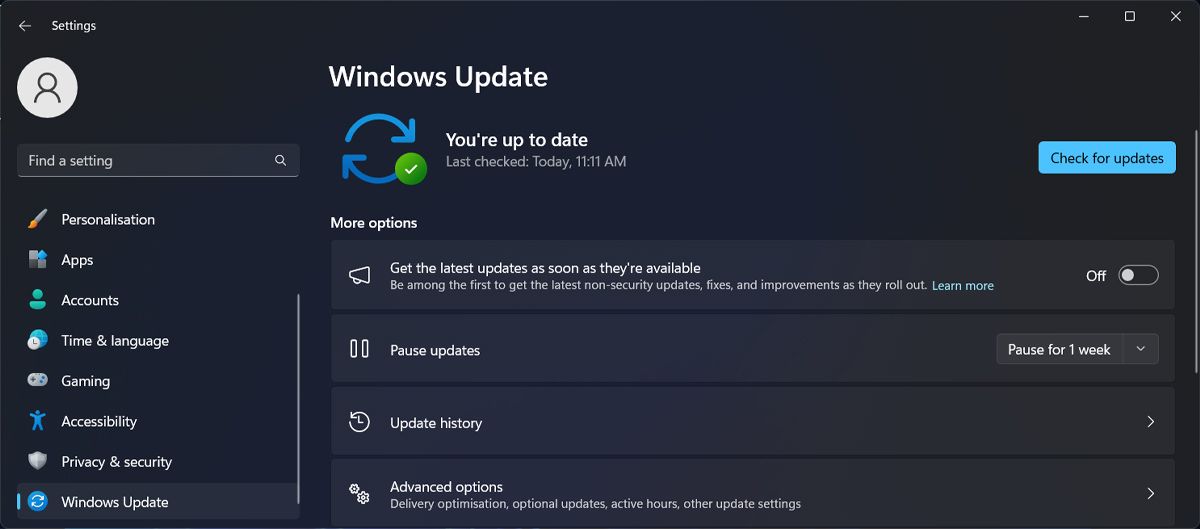
Os sistemas obsoletos são susceptíveis a problemas de insectos e incompatibilidade com aplicações específicas ou controladores que podem entrar em conflito com vários elementos do sistema, resultando em problemas como o presente dilema.
Aconselhamos vivamente a instalação de quaisquer actualizações pendentes o mais rapidamente possível. A Microsoft lança regularmente actualizações que contêm correcções de erros e soluções para problemas conhecidos, que podem resolver rapidamente o problema do menu do botão direito do rato.
Sugerimos que aproveite esta oportunidade para atualizar os controladores de dispositivos através da utilização do Gestor de Dispositivos. Ao aceder a este utilitário, pode identificar facilmente quaisquer controladores que apresentem um símbolo de aviso (normalmente um ponto de exclamação amarelo) e proceder à sua atualização. Depois de o fazer, avalie se isso resolve o problema.
O artigo intitulado “Atualizar o Windows, as aplicações e os controladores” fornece um guia completo sobre como realizar eficazmente o processo de atualização de sistemas operativos, aplicações de software e controladores de dispositivos. Para aqueles que procuram mais informações, a publicação oferece explicações completas de cada passo envolvido, pelo que os leitores são encorajados a consultá-la para obter esclarecimentos adicionais.
Scan for Corruption Errors and Malware
438018585857147
A possibilidade de o problema resultar de ficheiros corrompidos ou de software malicioso num sistema operativo Windows não pode ser excluída. Tais avarias podem impedir o funcionamento normal do sistema e dar origem a esta mensagem de erro.
Utilize a seguinte versão revista do texto:Para verificar se isto se aplica ao seu cenário, pode efetuar uma verificação do sistema através da utilização do Verificador de Ficheiros do Sistema (SFC) ou da ferramenta Manutenção e Gestão de Imagens de Implementação (DISM), ambos acessíveis a partir da Linha de Comandos. Esses utilitários funcionam analisando o sistema em busca de problemas existentes e resolvendo-os automaticamente quando detectados.
É possível utilizar software antivírus ou anti-malware de boa reputação para efetuar uma verificação de malware. Entre os aplicativos antivírus mais conceituados para Windows está o ________. Em alternativa, se optar por utilizar as ferramentas incorporadas, pode recorrer a uma verificação offline do Microsoft Defender para eliminar o malware do seu sistema através de _______.
para o resolver pelos seus próprios esforços ou permitir que o software de segurança o resolva automaticamente.
Limpe o seu menu de contexto
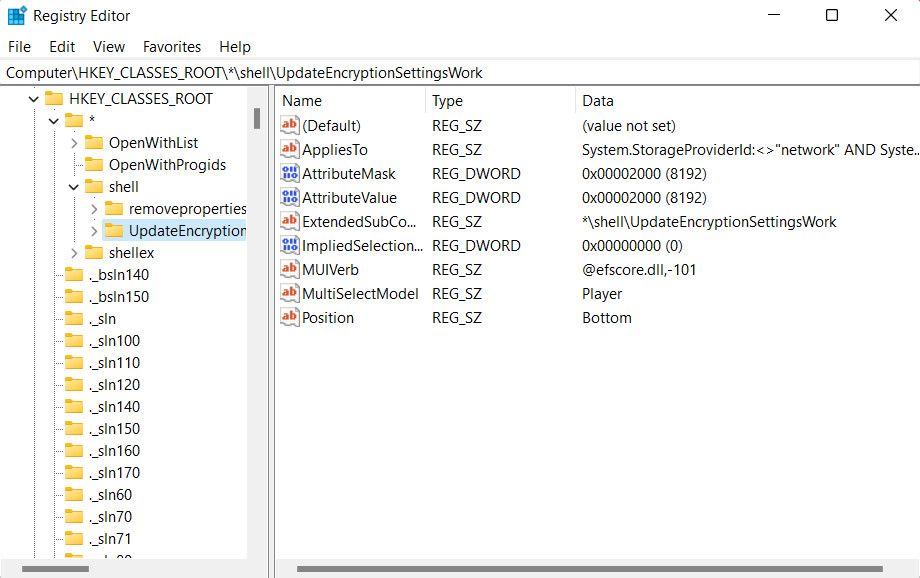
A acumulação de vários programas de software instalados durante um longo período de tempo pode resultar num menu de contexto congestionado, causando lentidão operacional e atrasos que podem, em última análise, dar origem à situação atual.
Para resolver quaisquer problemas potenciais com o menu de contexto, é possível utilizar o Editor do Registo para limpar as definições e determinar se isto resolve o problema. É imperativo tomar medidas de precaução, criando uma cópia de segurança do Registo antes de fazer quaisquer alterações, uma vez que isso irá garantir a segurança da configuração do sistema.
Após a conclusão das etapas acima mencionadas, o seguinte procedimento pode ser realizado:
Premir simultaneamente a tecla “Windows” e a tecla “R” para iniciar a função “Executar”.
Introduza um comando na caixa de diálogo Executar e primaEnter para o executar.
Active a funcionalidade de controlo da conta de utilizador e clique em “Sim” quando lhe for pedido.
⭐ Agora, navegue até aos seguintes locais e elimine quaisquer entradas desnecessárias:
HKEY_CLASSES_ROOT\*\shellHKEY_CLASSES_ROOT\*\shellex\ContextMenuHandlersHKEY_CLASSES_ROOT\AllFileSystemObjects\ShellExHKEY_CLASSES_ROOT\Directory\shellHKEY_CLASSES_ROOT\Directory\shellex\ContextMenuHandlers
Após a conclusão das etapas acima mencionadas, é recomendável que você feche o Editor do Registro e, em seguida, reinicie o sistema do computador para que as alterações tenham efeito.
Espera-se que a resolução de quaisquer questões conflituosas entre as entradas do menu de contexto rectifique o problema em questão.
Executar um arranque limpo
Recomendamos a investigação de quaisquer processos ou aplicações em segundo plano que possam estar a causar o problema com o menu do botão direito do rato. Uma abordagem para o conseguir é efetuar um “arranque limpo”, que inicia o Windows apenas com controladores e software essenciais.Se o problema persistir mesmo após este modo de diagnóstico, isso sugere que a culpa é provavelmente de um programa de terceiros.
Para iniciar o processo, dê instruções ao seu computador Windows para executar um arranque limpo. Se não tiver a certeza sobre o procedimento, consulte o nosso guia completo sobre como realizar um arranque limpo no Windows 10 e no Windows 11.
Ao reiniciar o computador, este será iniciado automaticamente apenas com o software e os controladores essenciais operacionais. Deve ser efectuada uma inspeção para determinar se a avaria persiste neste ambiente. Se não surgirem problemas, isso significa que pelo menos um dos componentes desactivados foi responsável pelo problema. A eliminação destes suspeitos pode retificar o problema.
Para reverter para o modo de arranque normal:
Navegue até à janela Configuração do sistema e seleccione o separador Serviços.
Active todos os serviços da Microsoft, desmarcando a opção “Ocultar todos os serviços da Microsoft”.
Active todas as opções no separador “Startup” (Arranque) para poder prosseguir com a tarefa solicitada.
⭐ Clique em OK e reinicie o computador.
Modificar as Definições de Desempenho
Alguns utilizadores relataram que a desativação da definição “Fade out” nas definições de Desempenho se revelou eficaz para resolver a dificuldade acima mencionada. No entanto, a causa exacta desta resolução ainda não é conhecida, pelo que pode valer a pena considerar este ajuste como uma potencial solução para si próprio.
Eis o que tem de fazer:
Prima a “tecla Windows” e a tecla “I” em simultâneo para aceder à aplicação de definições.
⭐ Navegue atéSistema
Acerca de e escolhaConfigurações avançadas do sistema.
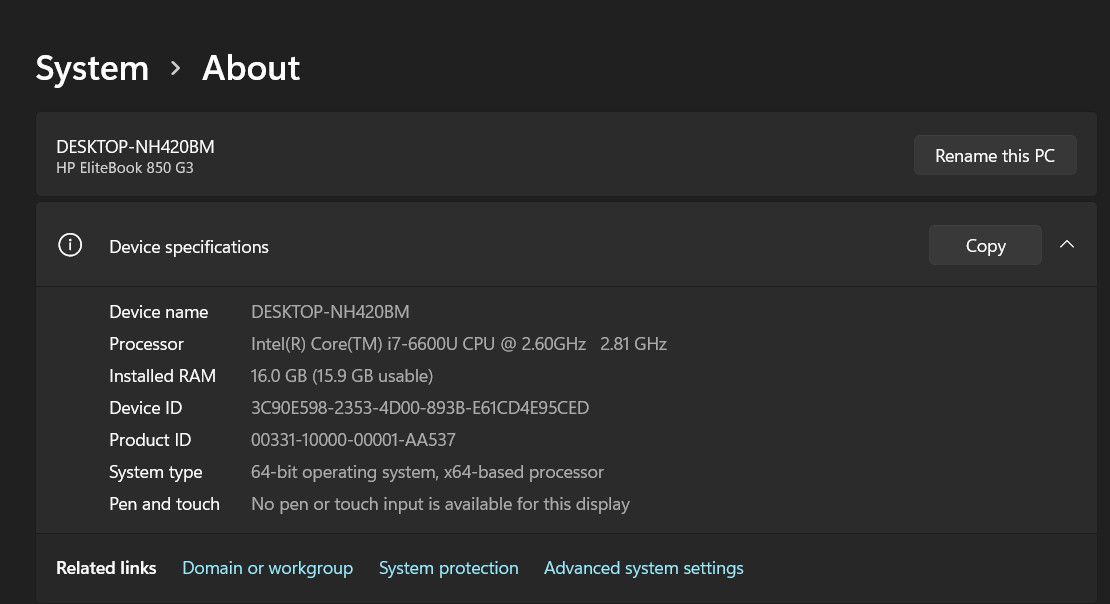
⭐ No separador Avançado, clique no botãoDefinições na secção Desempenho.

Efectue a operação mencionada anteriormente e verifique se o problema foi resolvido.
Utilizar o menu do botão direito do rato de forma eficiente no Windows
A resolução de problemas do menu de contexto pode revelar-se uma fonte de frustração, no entanto, ao implementar as técnicas de resolução de problemas adequadas, estas irritações podem ser prontamente resolvidas. As soluções que foram apresentadas acima devem servir como um meio eficaz de resolver quaisquer problemas relacionados com o menu do botão direito do rato.
Para evitar problemas semelhantes no futuro, recomenda-se vivamente que actualize regularmente os controladores do dispositivo e o sistema operativo.